At finde ud af det bedste tidspunkt for mødet med dine kontorkollegaer er ofte ikke et let job. Du skal først spørge dem om deres passende tid og derefter matche det samme med din tidsplan for at nå frem til det bedst egnede tidspunkt for alle. Jobbet med at beslutte, hvornår de skal mødes, er relativt simpelt, hvis de er mindre mennesker som deltagere, men hvad med, hvis mødet kræver flere mennesker. Jobbet bliver bare rigtig hårdt med nogle, der ikke er tilgængelige, eller folk falder af på grund af forskellige årsager. Al denne proces får dig til at investere masser af din produktive tid, ikke sandt!
FindTime er et program, der kan hjælpe dig med at planlægge møder hurtigere. Et tilføjelsesprogram til Microsoft Outlook, FindTime hjælper dig med nemt at beslutte et mødetid med en systematisk tilgang og det også uden meget af dit engagement. Appen foreslår dig automatisk, hvilke dage og tider der fungerer bedst for folk, der skal deltage i mødet. Derfor hjælper det dig nemt at nå frem til konsensustiden. Læs nedenfor for at finde ud af, hvordan du planlægger møder hurtigere.
FindTime til Outlook
FindTime reducerer organisering af tid. Som arrangør foreslår du dine valgte tidspunkter til alle deltagere og tillader alle at stemme. Når der er enighed udført ved afstemning, sender FindTime mødeinvitationen på dine vegne og eliminerer dermed den tid, du normalt har til at investere i koordinering med mennesker og ankommer til det bedste tidspunkt for alle.
For at begynde at bruge FindTime
Trin 1
Det første trin er at installere FindTime, og for at gøre det skal du logge ind på Office 365-konti. Når du er logget ind, kan du installere FindTime fra Office-butikken. Når du er installeret, skal du genstarte Outlook, og du kan se FindTime-ikonet øverst til højre på Outlook-skærmen. Bemærk forskellen i udseende på Outlook 2013, Outlook 2016 og Outlook på Internettet vist nedenfor.
På Outlook 2013
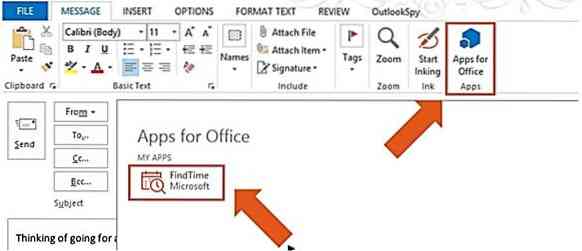
På Outlook 2016
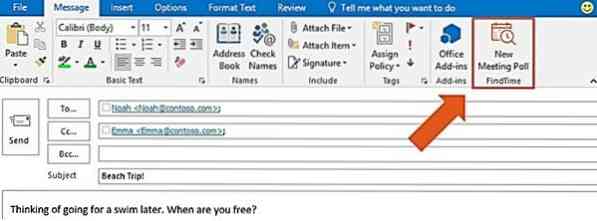
På Outlook på nettet
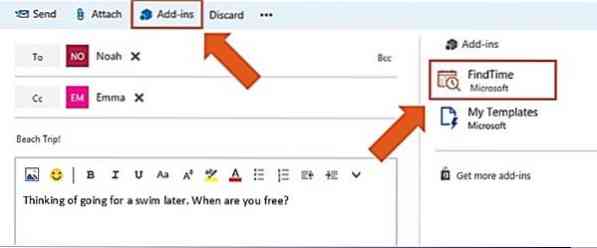
Bemærk: FindTime er kun tilgængelig på Outlook 2013, Outlook 2016 og Outlook på Internettet.
Trin 2
Så efter at have oprettet appen kan du nu oprette en ny e-mail eller svare på en eksisterende e-mail til planlægning af et møde.
For eksempel, hvis du vil oprette et møde med de personer, der er anført, ved at svare på en eksisterende e-mail. Klik på ”Svar med mødeundersøgelse”.
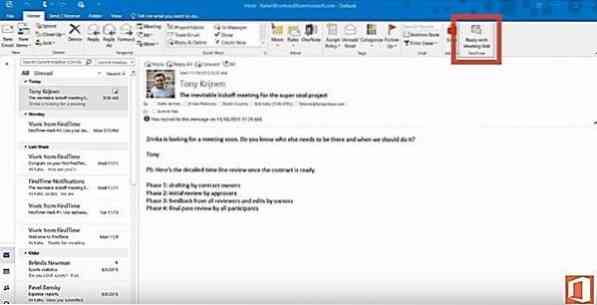
Der åbnes et panel, hvorigennem du kan indstille mødets varighed. Den midterste og nederste del af panelet giver dig mulighed for at se tidsplanen for de personer, som du vil invitere til et møde. Her kan du vælge flere tidsspor og sende dem til de involverede, der beder dem om at stemme.
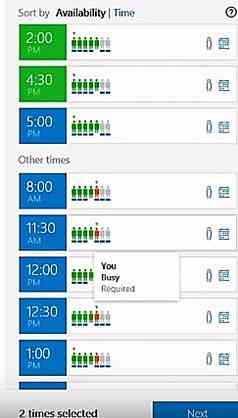
Folkets status er repræsenteret af forskellige farver, og på baggrund af den samme kan du beslutte, hvilken mødeplads der er bedst egnet til alle.

Klik på "Næste" for at se de kortlistede tidsvinduer og faner som "mødeplacering". Du er nu klar til at lave en invitation. Klik på "Indsæt i e-mail" for at lave en invitation.
Trin 3
Når du har foretaget en invitation, skal du klikke på "send" i dit beskedindbakkevindue for at give folk mulighed for at stemme på de tidsintervaller, du har valgt. Alle inviterede kan se online-afstemningen om, hvem der stemmer på hvilket tidspunkt. Du kan endda vide, at andre kender din favoritplads.

Så snart afstemningerne er inde, får invitationen tidsplaner, og dit møde er oprettet. Arrangøren får også en e-mail om invitationens bekræftelse.
Bemærk: På modtagerens side har de bare brug for en e-mail-adresse for at modtage din invitation og internetadgang for at stemme på FindTime-webstedet. De kan også stemme fra enhver enhed, de ønsker fra. Modtagere behøver ikke at have FindTime installeret på deres pc eller håndtelefon eller for en sags skyld en Office 365-konto.
Klik på her for at begynde at bruge FindTime og fortæl os, hvis du kan lide denne nye app fra Microsoft.
Billedkilde: Microsoft.

 Phenquestions
Phenquestions


